Windows 10 w końcu przywraca nam menu Start. W rzeczywistości zupełnie nowe menu Start jest jedną z najważniejszych funkcji systemu Windows 10. Podczas gdy menu Start w systemie Windows 10 nie jest podobne do tego, do którego jesteśmy przyzwyczajeni z systemu Windows 7, to z pewnością lepsze niż menu Start w systemie Windows 7 lub Vista na wiele sposobów.
W przeciwieństwie do menu Start w poprzednich wersjach systemu Windows, menu Start w systemie Windows 10 można dostosować. Możemy zmienić domyślny kolor menu Start, usunąć istniejące kafelki na żywo i dodać nowe, rozwinąć menu Start, aby pomieścić miejsce na nowe skróty aplikacji, uruchomić witrynę bezpośrednio z poziomu wyszukiwania Rozpocznij, przypiąć nasze ulubione programy w celu szybkiego dostępu i inne . Funkcja wyszukiwania nie tylko pozwala uzyskać wyniki z komputera, ale także z Internetu za pomocą własnego wyszukiwania Bing firmy Microsoft.

Przy ustawieniach domyślnych większość używanych aplikacji pojawia się po lewej stronie Startu, aby ułatwić użytkownikom szybki dostęp do ulubionych programów bez konieczności przechodzenia do opcji Wszystkie aplikacje (Wszystkie programy). Chociaż ta funkcja jest bardzo przydatna do szybkiego i łatwego uruchamiania naszych ulubionych programów, możesz usunąć najczęściej używaną listę i dodawać nowe miejsca, takie jak Pliki do pobrania, Dokumenty, Obrazy i Muzyka.
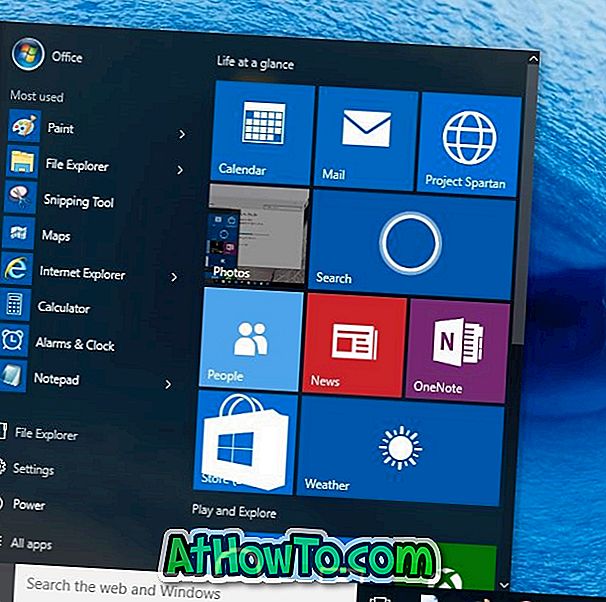
Aby usunąć pojedynczą aplikację z listy najczęściej używanych lub skonfigurować system Windows 10, aby przestał wyświetlać najczęściej używane programy w menu Start, wykonaj poniższe instrukcje.
UWAGA: Usuń najczęściej używaną listę lub grupę z menu Start lub ekranu, jeśli planujesz dodać nowe miejsca do Startu. Moim zdaniem menu Start wygląda dziwnie bez listy Najczęściej używane.
Metoda 1: Aby usunąć pojedynczą aplikację z listy Najczęściej używane
Metoda 2: Aby całkowicie usunąć najczęściej używaną listę z menu Start
Metoda 1
Aby usunąć pojedynczą aplikację z listy Najczęściej używane
Krok 1: Otwórz menu Start, klikając lub naciskając przycisk Start na pasku zadań lub naciskając klawisz logo Windows na klawiaturze.
Krok 2: Kliknij prawym przyciskiem myszy (dotknij i przytrzymaj na ekranie dotykowym) we wpisie aplikacji, który chcesz usunąć z listy Najczęściej używane, a następnie kliknij lub dotknij opcji Nie pokazuj w tej liście .
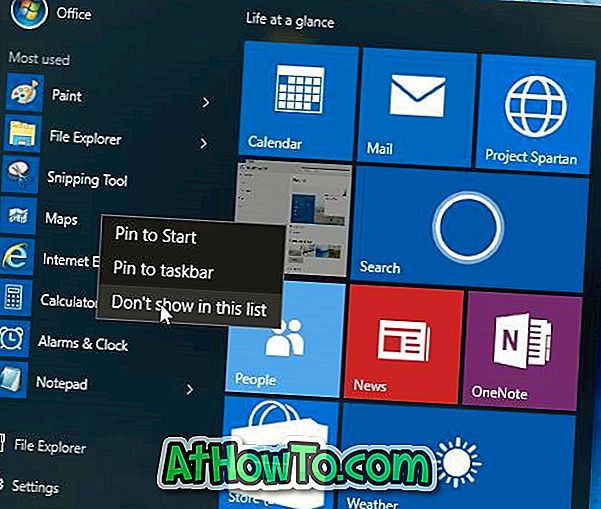
To jest to!
Metoda 2
Aby całkowicie usunąć najczęściej używaną listę z menu Start
Krok 1: Otwórz aplikację Ustawienia. Aby to zrobić, możesz użyć skrótu klawiaturowego Windows + I lub kliknąć ikonę aplikacji Ustawienia w menu Start.
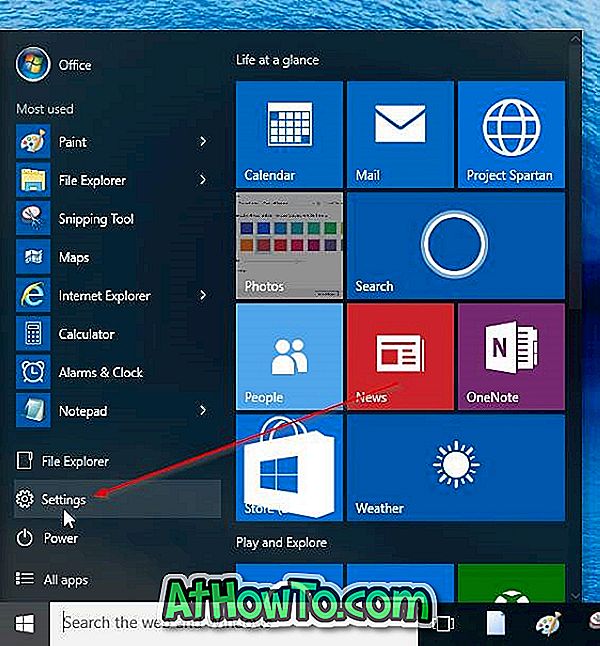
Krok 2: Kliknij lub dotknij kategorii Personalizacja, aby przejść do tego samego.
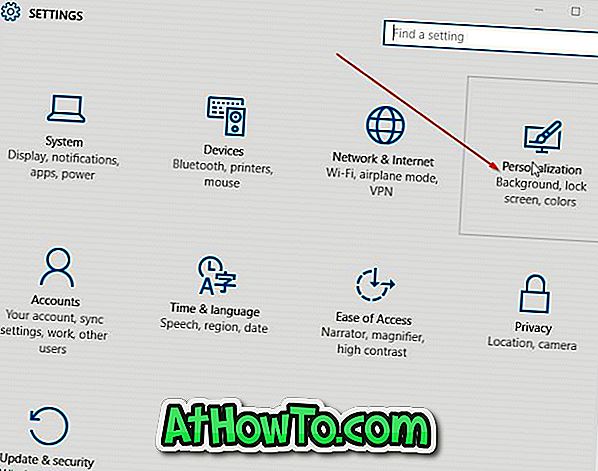
Krok 3: W sekcji Personalizacja po lewej stronie kliknij lub stuknij Start, aby zobaczyć ustawienia Start.
Krok 4: Teraz, po prawej stronie, w obszarze Dostosuj listę, wyłącz opcję zatytułowaną Zapisz i wyświetl ostatnio otwarte programy w menu Start . To jest to!

Większość używanych aplikacji nie będzie już wyświetlana w menu Start lub na ekranie.
UWAGA: Aby przywrócić najczęściej używaną listę, postępuj zgodnie z instrukcjami podanymi w krokach 1 do 4, a następnie włącz opcję oznaczoną Zapisz i wyświetl ostatnio otwarte programy w menu Start.
Czy planujesz usunąć najczęściej używaną listę z menu Start w systemie Windows 10?


![Jak uzyskać interfejs Windows 8 Ribbon UI w Windows 7, Vista i XP Explorer [Dokładny wygląd interfejsu wstążki]](https://athowto.com/img/vista-tweaks/942/how-get-windows-8-ribbon-ui-windows-7.jpg)









